Yoomでキントーンフィールド値アウトプット設定
Yoomは色々なサービスを、連携させることができる画期的なサービスです。
非常に便利なのですが、コードの理解が乏しい私では色々とつまずきポイントがありました。今回は、Yoomが取得した情報を活用するためにアウトプット設定について書いてみます。
情報取得は簡単だが、何の情報を活用するか設定が必要
kintoneをYoomに接続方法については、以下の記事を参考にしてください。
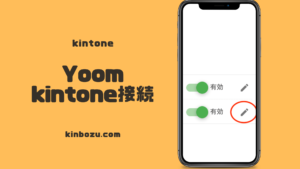
kintoneをYoomに接続した状態(マイアプリに登録した状態)であれば、アプリIDなどを設定することで、 レコード登録や編集などを操作することが可能となります。
例えば、kintoneのレコードが登録されたら即Yoomで設定したフローボットを起動する。といった流れを設定したい場合は、Webhookを設定することでレコード登録をトリガーにすることが可能です。
Webhookを設定して、トリガーになるイベントを実行すると(レコード登録や、ステータス更新など)Yoom側で動作確認が可能です。
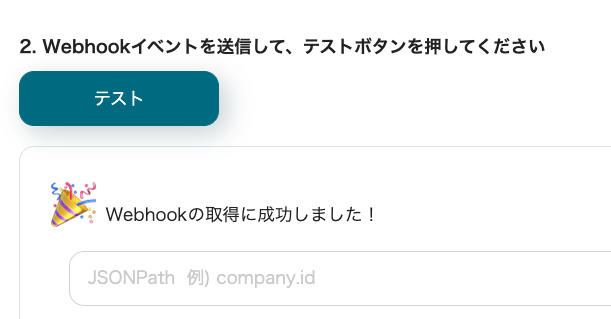
無事設定できれいれば、Webhookの取得に成功します。
kintoneのどのフィールド値を利用したいのか?
ここで重要なのが、kintoneのどのフィールド情報を扱うか?
Webhookを設定した状態でテストをすると、アプリIDやアプリのURLなどは取得するように設定できています。しかし、肝心のフィールド情報は設定されていません。
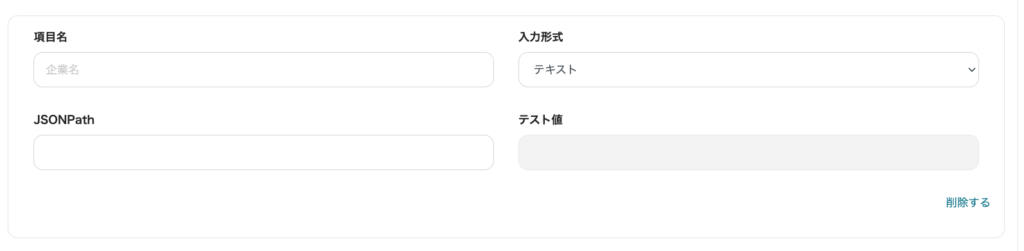
この状態で、別のサービスと連携しようと思っても、アウトプットしたい情報が設定できていない。なので、kintoneのフィールド値を活用することができない。
アウトプット設定で、利用したいフィールドを設定する必要があります。
record.フィールドコード.valueでアウトプット設定可能
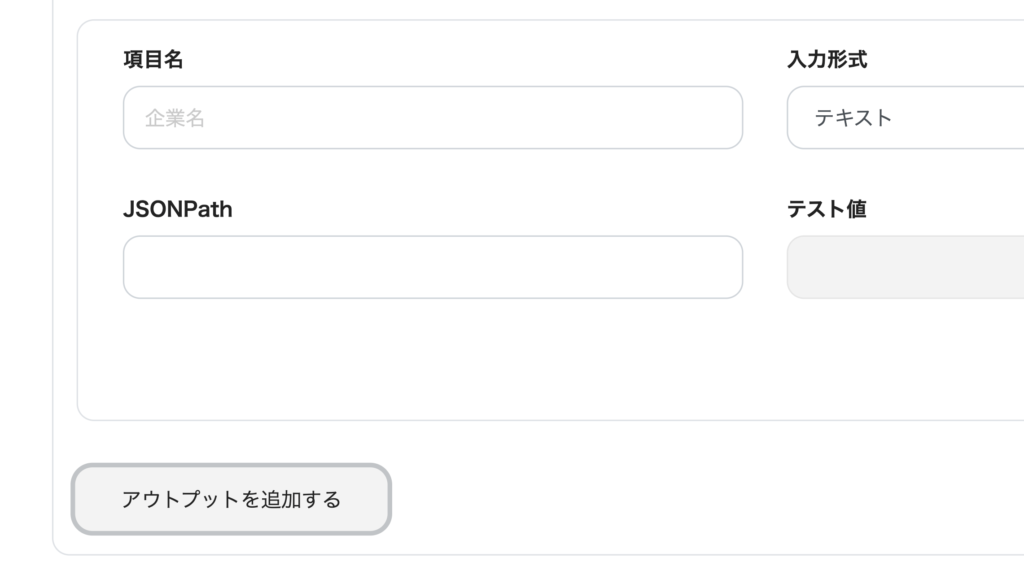
kintoneの場合、record.フィールドコード.valueでフィールドを絞り込んでアウトプットとして設定が可能でした。
フィールドコードは日本語では動作しなかったので、英語で設定しておく必要があります。
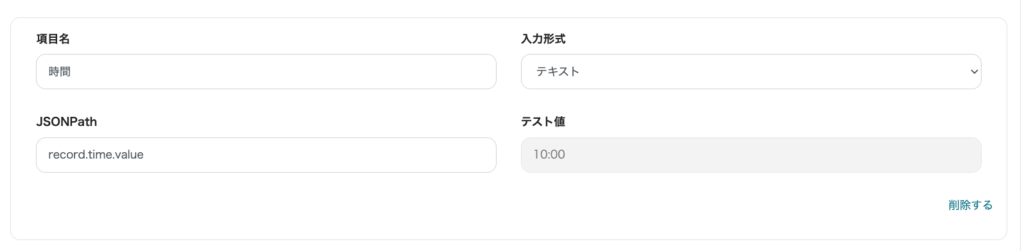
record.フィールドコード.valueは、JSONPathに入力します。正確に入力できていれば、テスト値に指定したフィールドの値がレビュー可能。
(テストボタンを押して、Webhook取得しないとレビューできない)
アウトプット設定をしておけば、他のオペレーションを作成時に、アウトプットとして値を参照することが可能。
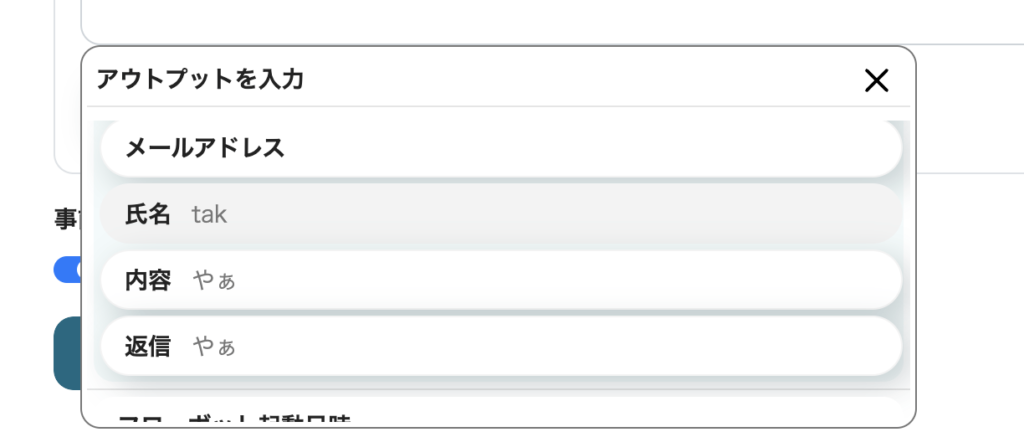
その値を別のサービスに保存したり、メールに挿入。アウトプットはYoomの重要な設定項目です。
kintoneはrecord.フィールドコード.valueで設定可能!
Yoomとkintone設定の参考になれば嬉しいです



